Molts de vosaltres podríeu estar interessats en com descarregar un certificat de vacunació contra la COVID al vostre iPhone. El bitllet més fàcil per a una vida normal "post-covid" és precisament a través de la vacunació. I com que cada cop es posarà més èmfasi en el certificat emès, caldrà tenir-lo sempre amb vostè. No obstant això, és força poc pràctic portar-lo en paper, així que aquí trobareu instruccions sobre com descarregar el certificat de vacunació contra la covid al vostre iPhone, pas a pas.
No tothom té coneixements tècnics i no tothom fa servir, per exemple, l'aplicació Fitxers. També és per això que aquesta guia està dissenyada per a usuaris de qualsevol experiència i es descriu pas a pas exactament pel que fa al que heu de fer per desar el vostre certificat de vacunació contra la COVID-19 al vostre iPhone. L'aplicació Tečka, que suposadament ha de resoldre la visualització del codi QR, o l'anomenat passaport Covid, no es posarà en funcionament fins a finals de juny.
Podria ser t'interessa
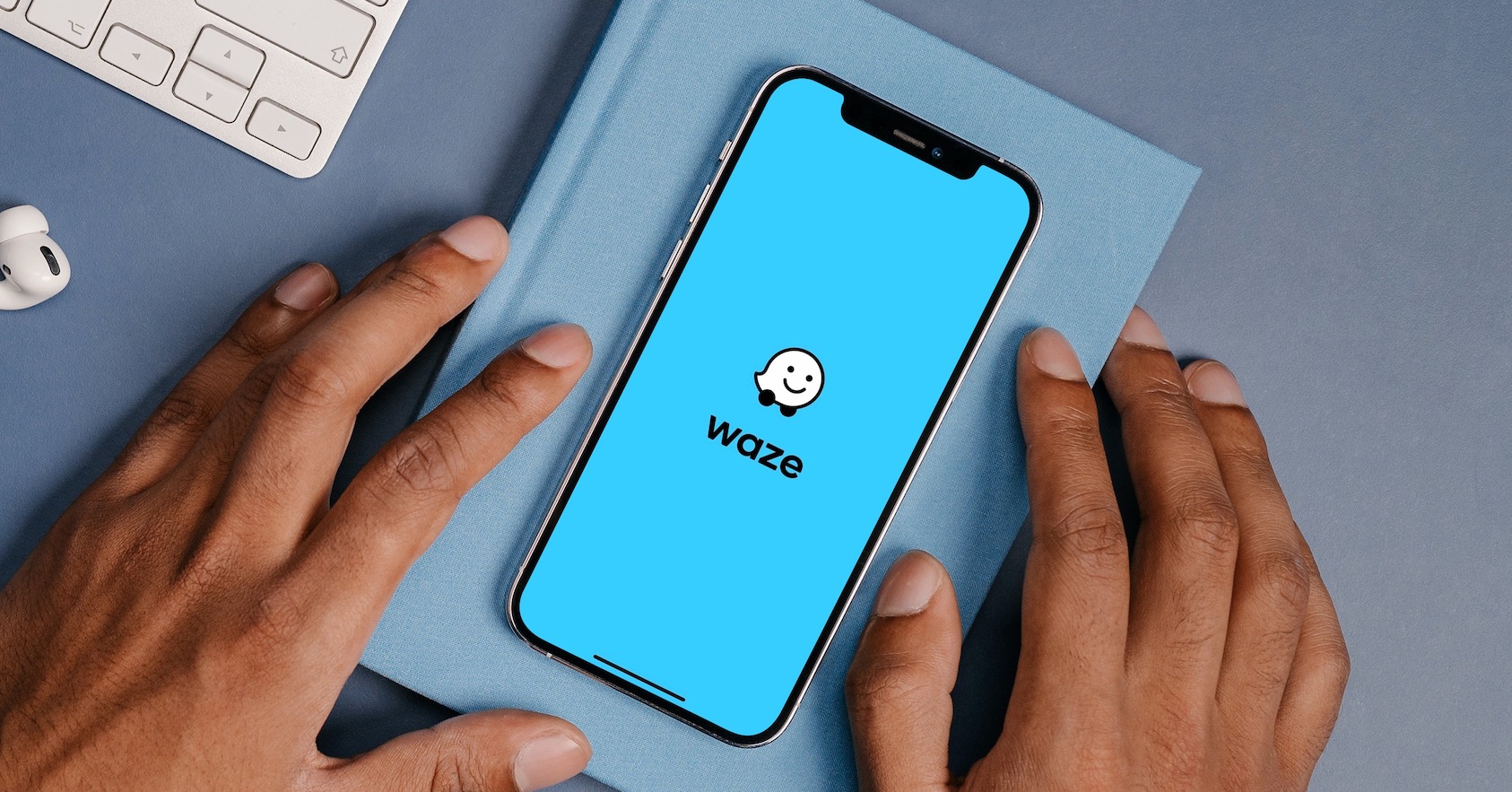
Com descarregar un certificat de vacunació COVID a l'iPhone
Si ja estàs vacunat i tens un número de la seguretat social i has facilitat el teu mòbil durant la vacunació, segueix aquests passos:
- Obriu l'aplicació al vostre iPhone Safari.
- A la recerca introduïu l'adreça ocko.uzis.cz i toqueu Obert (si esteu llegint aquest article en un iPhone, només cal que toqueu l'enllaç i se us redirigirà a ell).
- Baixa aquí i introduïu el vostre número de naixement i número d'identificació.
- Arribarà al teu número de telèfon Missatge SMS amb un codi que introduïu al camp que es mostra. Podeu omplir-lo automàticament directament des del missatge directament al navegador.
- Fer clic a Iniciar Sessió. Ara a tu es mostrarà teu certificat.
- Per desar-lo al dispositiu, toca compartir, és a dir, la icona d'un quadrat amb una fletxa.
- Seleccioneu un menú aquí Desa a Fitxers (si no teniu instal·lada l'aplicació Fitxers, descarregar-lo des de l'App Store).
- Ara obriu l'aplicació Fitxers.
- Seleccioneu una oferta Descàrrega, com sigui el cas Al meu iPhone.
- Aquí ja veureu el vostre certificat, que probablement portarà el nom de CertifikatTestu i tindrà un temps de descàrrega.
- Si toqueu-lo, s'obrirà i podreu presentar-lo si cal.
 Volant per tot el món amb Apple
Volant per tot el món amb Apple 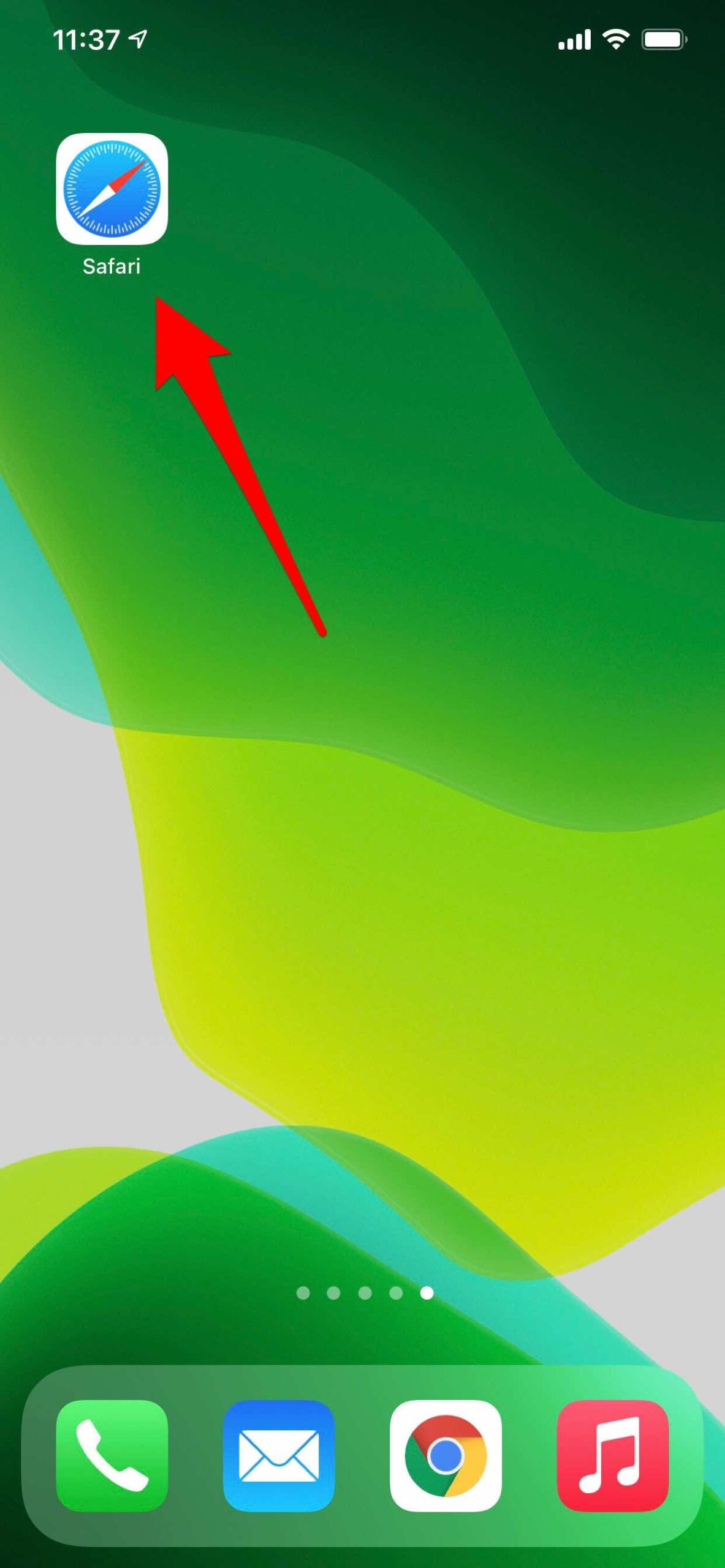
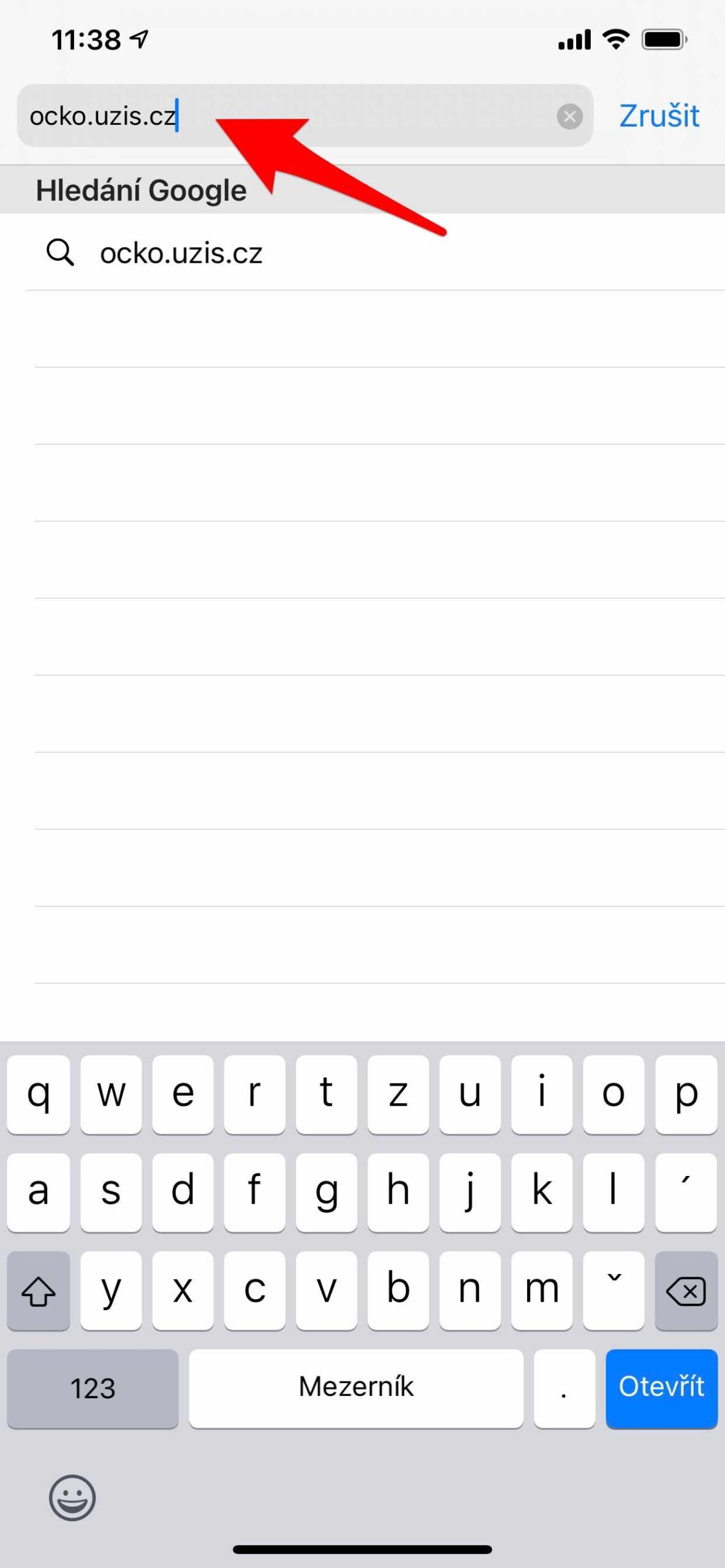
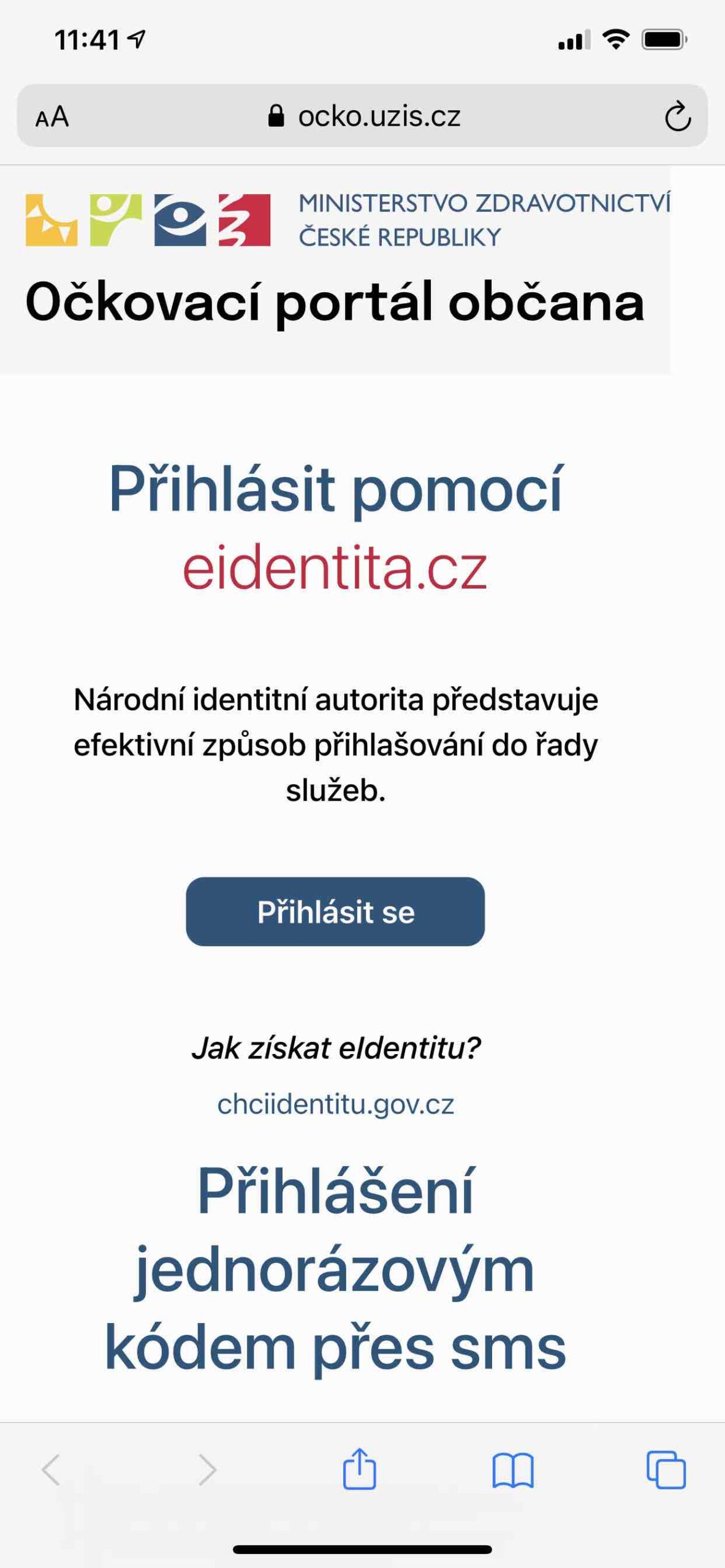
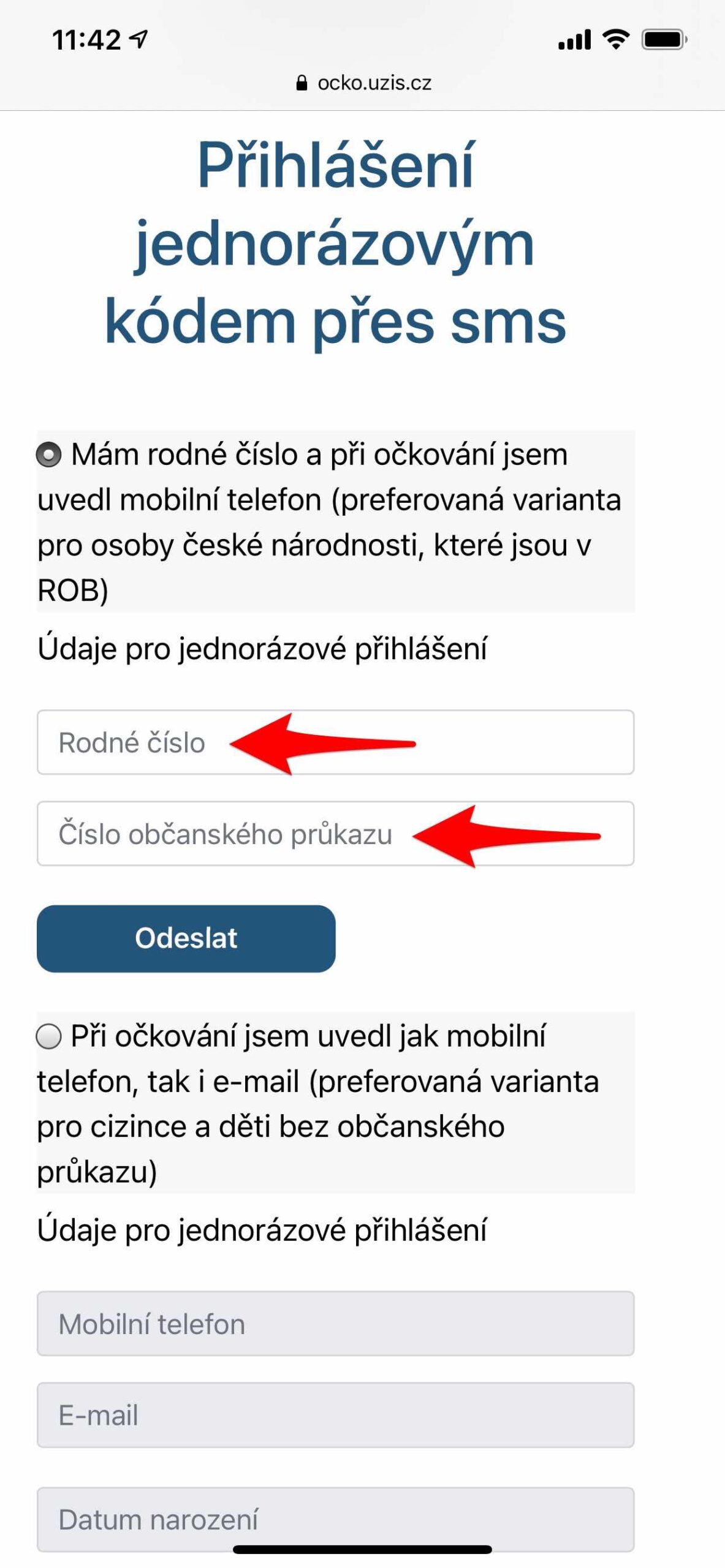
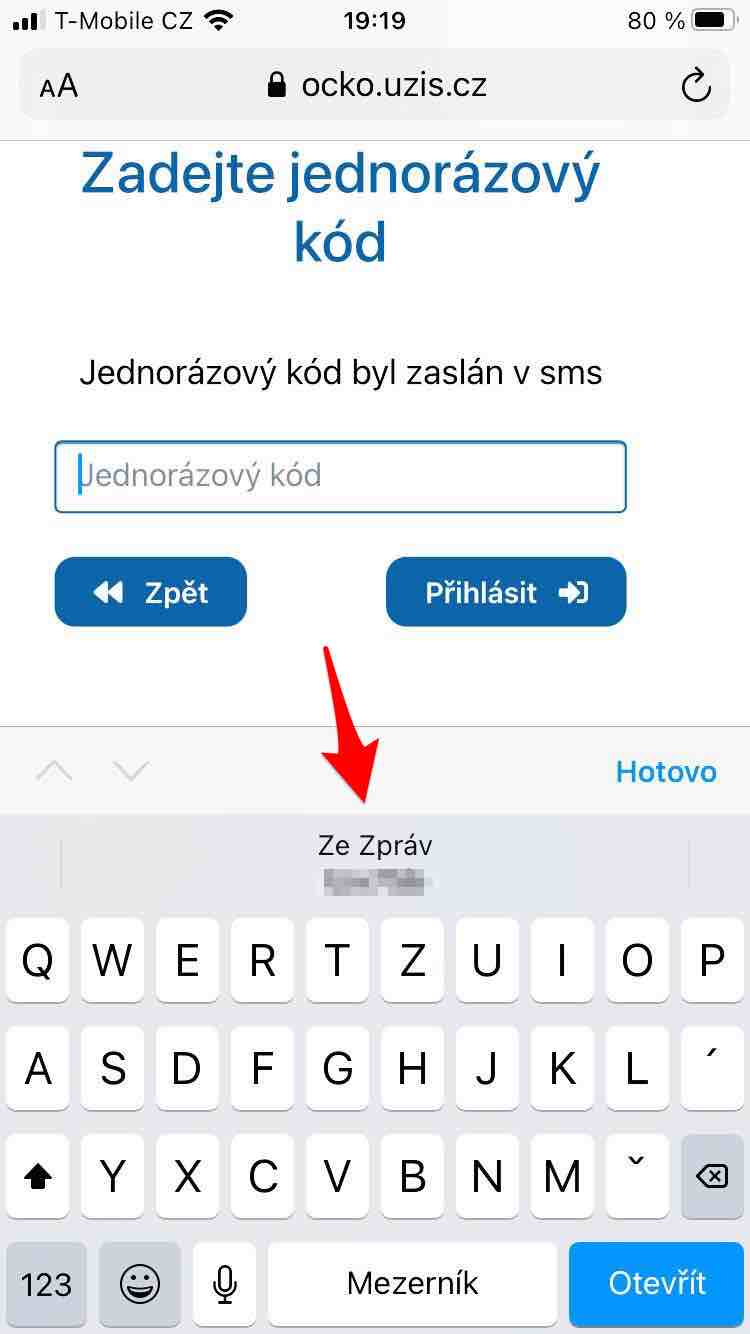
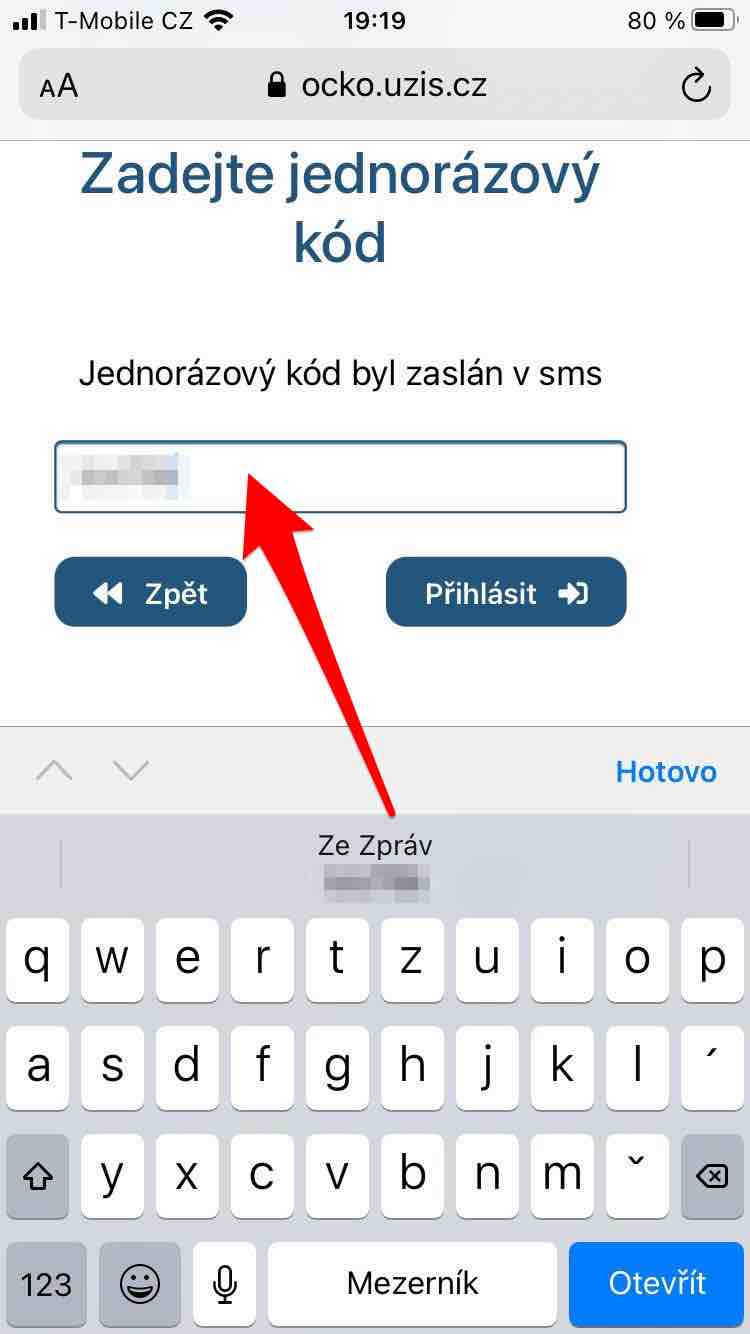
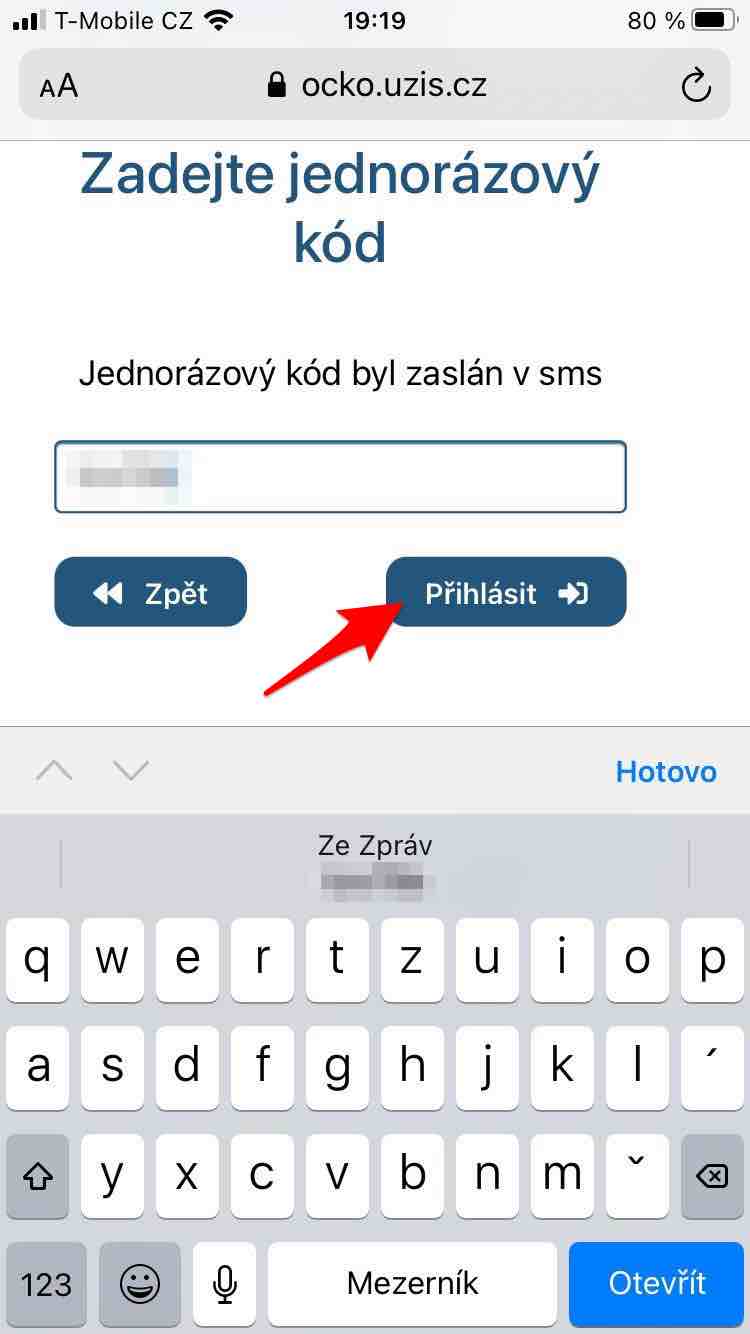
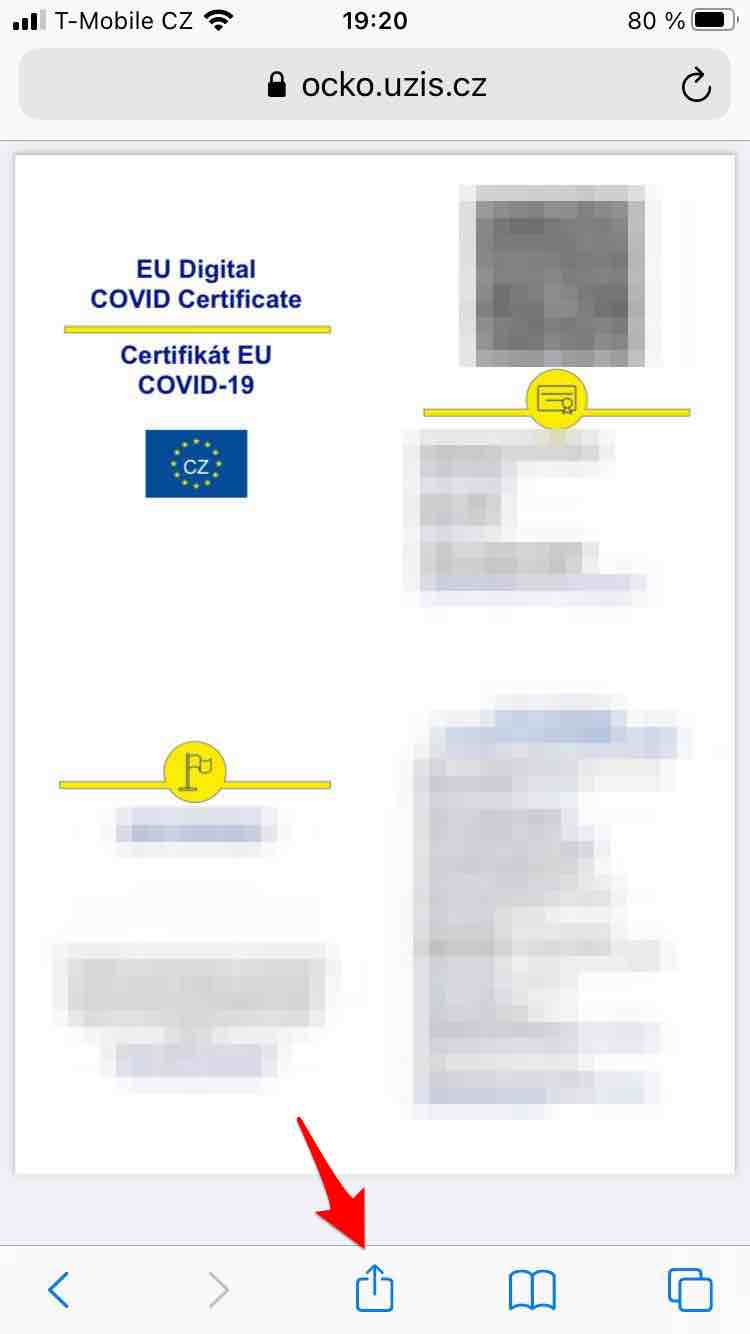
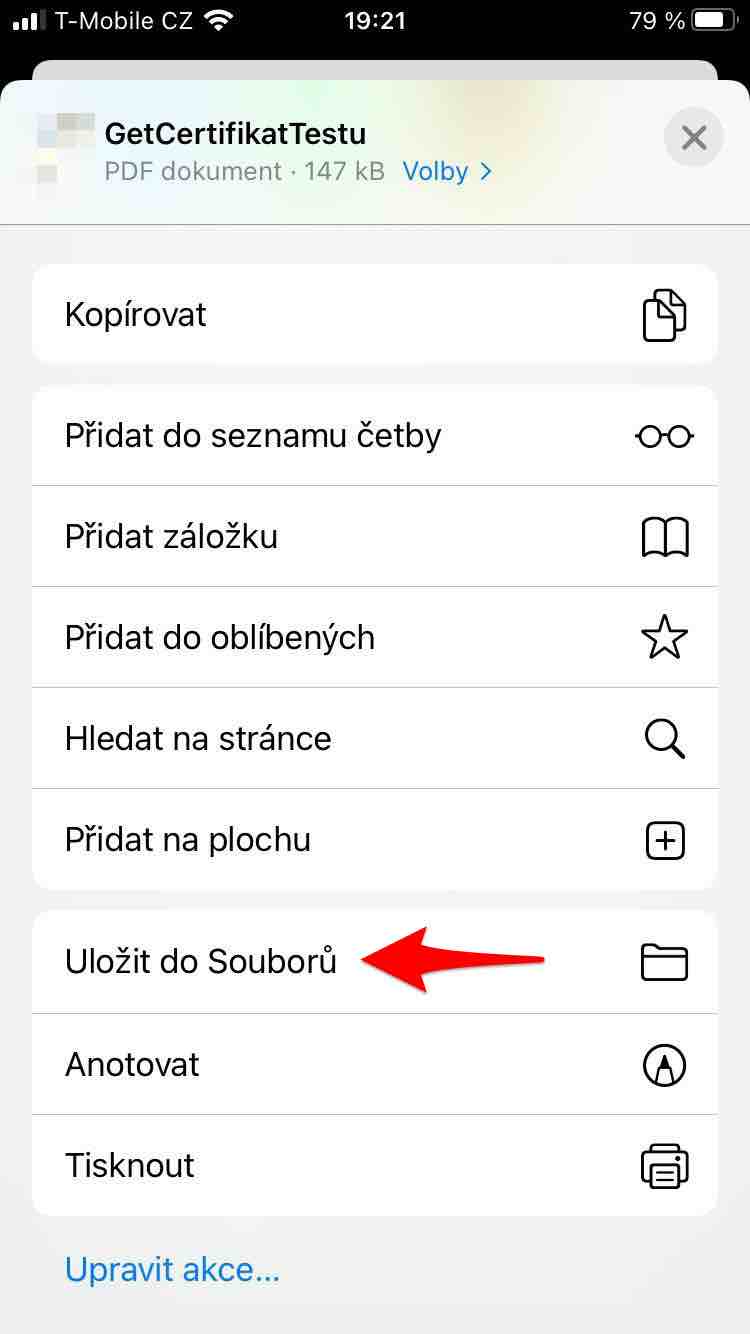
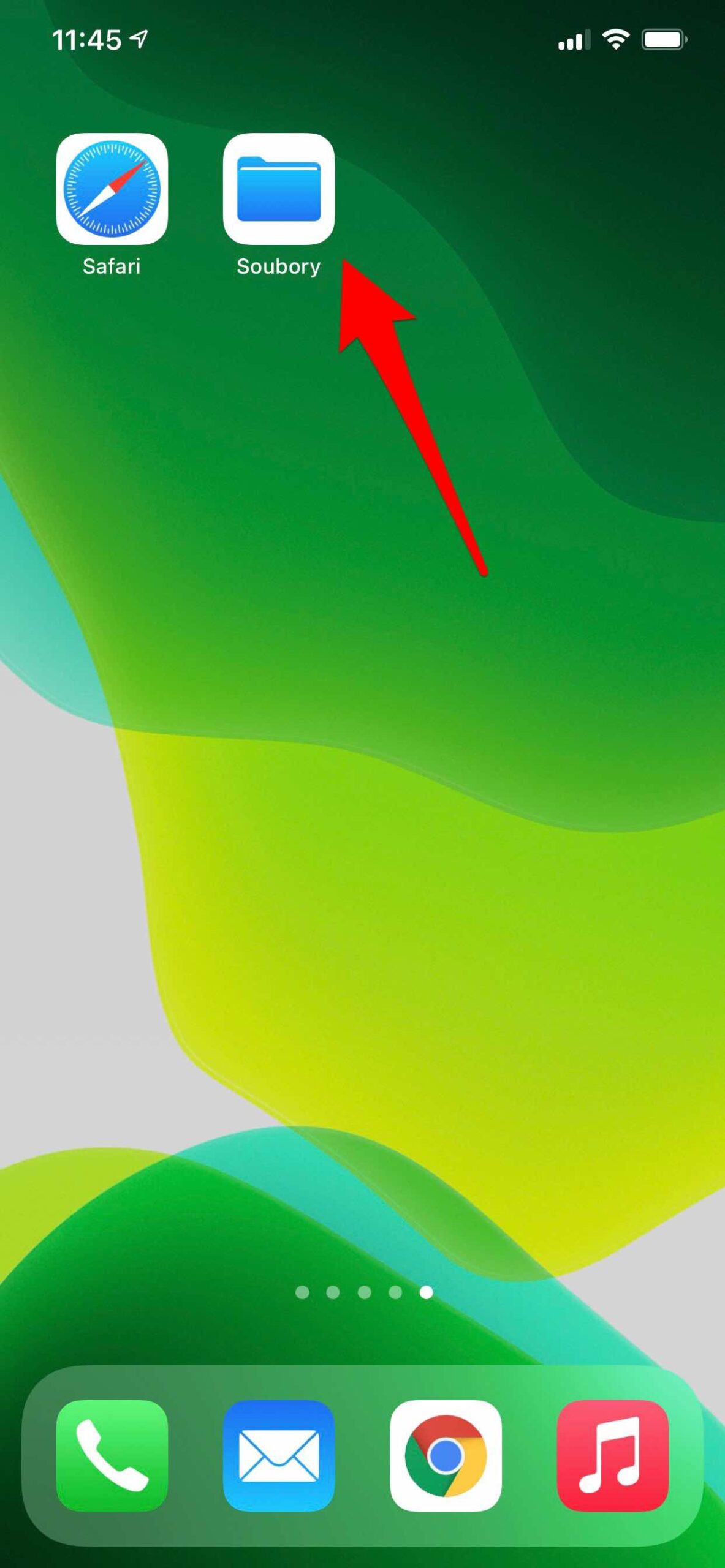
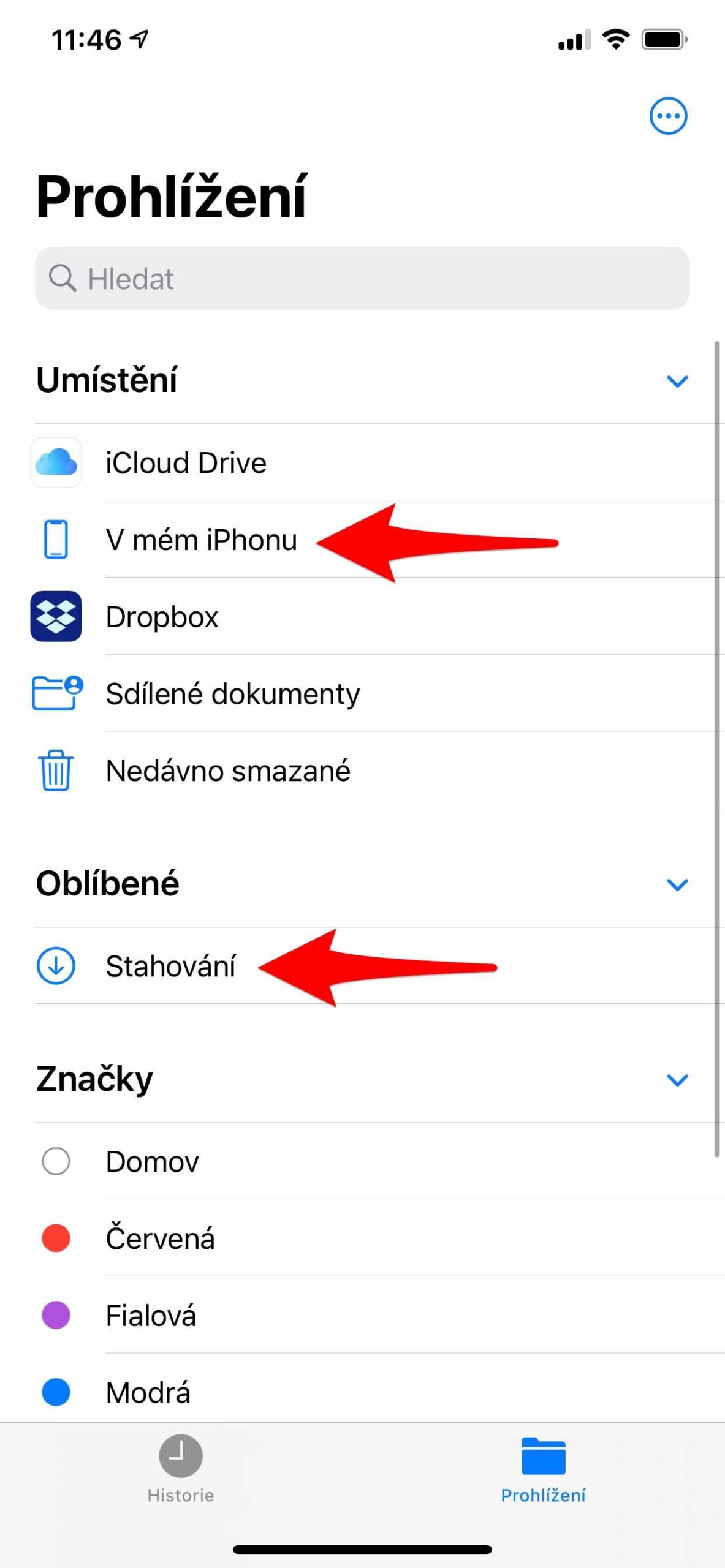
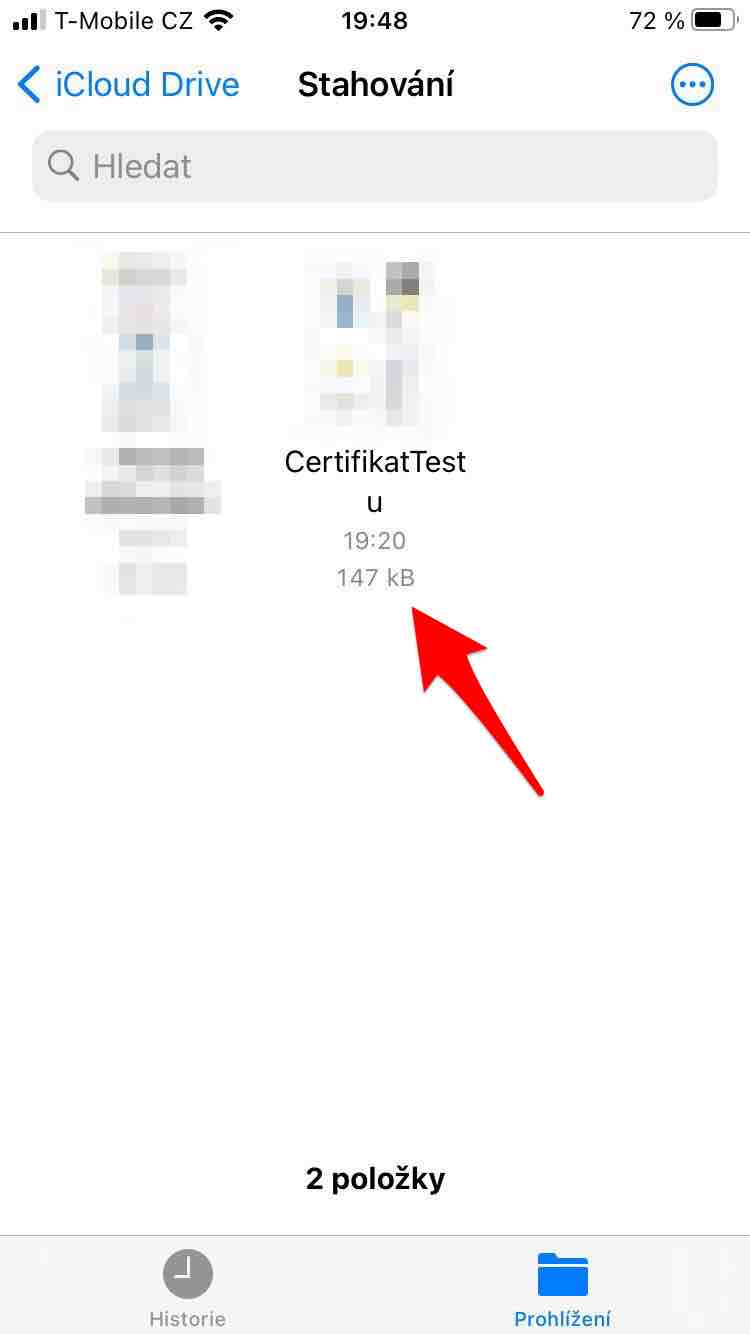
Una mica complicat, no creieu? Què tal fer una captura de pantalla del codi QR i desar-lo a les fotos de l'àlbum del pare? Encara no em queda clar per què ja no hi ha una aplicació en què es mostri això i la brillantor del telèfon s'augmenta automàticament per fer-ho més precís. Ja hi ha molts lectors d'aquests codis, però cap guarda. Aquí podeu veure el projecte d'integració de tots els codis de la UE. https://github.com/eu-digital-green-certificates/dgc-testdata
… i utilitzeu la drecera Obre fitxer desada a l'escriptori 😉